การซื้อของใช้ในครัวเรือน อาจจะซื้อทุกสัปดาห์หรือทุกเดือน ซึ่งจะมีหลายรายการ ไฟล์ Excel ช่วยคำนวณ บวกลบ คูณหาร รายการซื้อของ จะช่วยได้มาก เพราะเมื่อมีการเปลี่ยนแปลงรายการสินค้าที่จะต้องซื้อ ตัวเลขผลรวม งบ และจำนวนเงินที่เหลือ ก็จะเปลี่ยนตามไปด้วย ช่วยให้ใช้จ่ายอย่างคุ้มค่า หรือ จำกัดอยู่ในงบประมาณที่กำหนดไว้
วิธีดาวน์โหลดไฟล์ Excel นี้ ต้องทำอย่างไร?

วิธีดาวน์โหลดไฟล์ ใน iPhone/iPad
ก่อนดาวน์โหลดไฟล์และเปิดอ่านไฟล์ Excel นี้ ให้ติดตั้งแอป Google Sheet แล้วทำตามบทความนี้ การใช้ iPhone iOS15 ดาวน์โหลดไฟล์จากเน็ตเก็บไว้ในเว็บไซต์ MidiaFire
วิธีดาวน์โหลดไฟล์ ในมือถือ แอนดรอยด์
ก่อนดาวน์โหลดไฟล์และเปิดอ่านไฟล์ Excel นี้ ให้ติดตั้งแอป Google Sheet แล้วทำตามบทความนี้ การดาวน์โหลดไฟล์ที่ฝากไว้ในเว็บไซต์ MediaFire ด้วยมือถือแอนดรอยด์
ไฟล์ คำนวณเงินซื้อของใช้ในครัวเรือน ของใช้ประจำสัปดาห์-เดือน คืออะไร?
จริงๆ แล้ว หลายคนก็จะใช้แอปเครื่องคิดเลขในการรวมตัวเลข สินค้า หรือข้าวของที่ต้องการซื้อ เมื่อไปช้อปปิ้งตามห้าง แต่จะสะดวกขึ้นแน่นอน หากใช้ไฟล์ Excel นี้ เพียงแต่กำหนดงบประมาณที่ต้องการ แล้วป้อนราคาสินค้า จะซื้ออะไรบ้าง หากเกินงบประมาณ ก็สามารถเลือกสินค้าอื่น ที่มีราคาถูกกว่าได้ ผลรวมราคาสินค้าทั้งหมด ก็จะแสดงยอดเงินแบบอัตโนมัติ
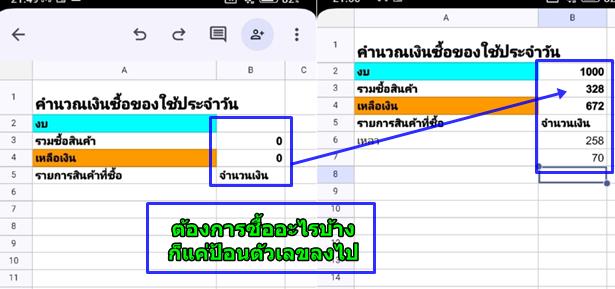
ข้อดีของไฟล์ Excel เมื่อเทียบกับแอปแบบเดียวกัน
ใน Play สโตร์ จะมีแอป ช้อปปิ้ง จดบันทึกรายซื้อของ เวลาไปซื้อของตามห้าง ร้านมินิมาร์ม หรือซื้อของหลายรายการ แต่แอปเหล่านี้จะมีโฆษณา หรือ ต้องซื้อเวอร์ชันสมบูรณ์หากต้องการใช้งานอย่างเต็มที่ ในขณะที่ไฟล์ Excel จะไม่ต้องติดตั้ง ไม่มีโฆษณากวนใจ และมีความปลอดภัย เพราะแอป ชีต ก็เป็นของ Google ไว้ใจได้
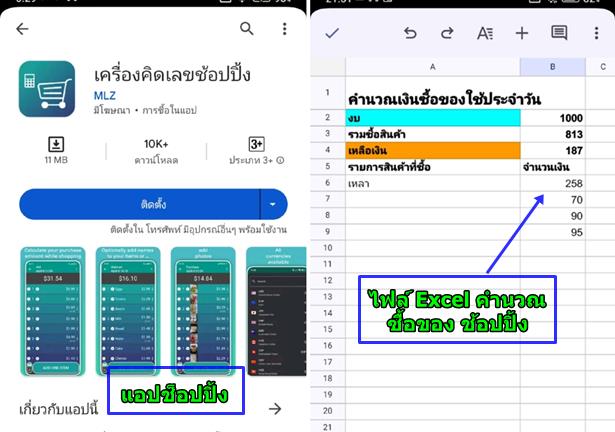
วิธีใช้งานไฟล์ Excel นี้ ต้องทำอย่างไร
วิธีใช้งานนี้ไม่ยาก ดาวน์โหลดไฟล์มาแล้ว ก็เปิดไฟล์ด้วยแอป Google ชีต แล้วป้อนตัวเลขลงไปได้เลย
1. ก่อนอื่นให้ทำสำเนาหรือคัดลอกไฟล์เอาไว้ก่อน แตะไอคอน 3 จุด ทางขวามือของไฟล์
2. แตะคำสั่ง ทำสำเนา
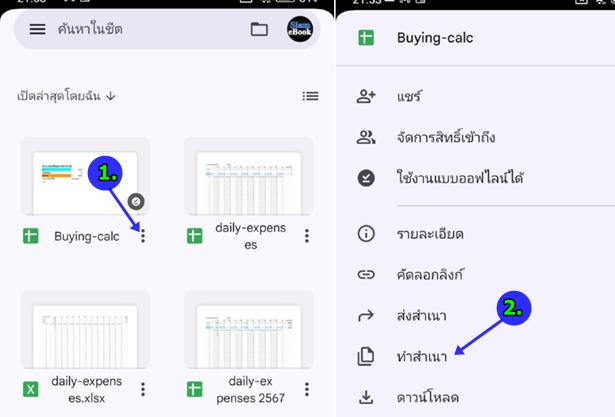
3. แก้ไขชื่อไฟล์ เช่น จาก Buying-calc เป็น โลตัส 23-06-67
4. จะได้ไฟล์ใหม่ พร้อมแล้วสำหรับการป้อนตัวเลข เพื่อให้แอปทำการคำนวณยอดรวมการซื้อสินค้าของเรา
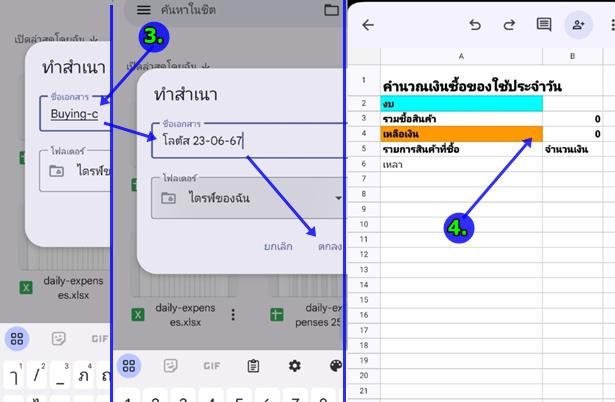
5. แตะ 123 หรือ Aa เพื่อสลับตัวเลข ตัวอักษร
6. แตะเซลล์ งบ แล้วพิมพ์งบประมาณ เช่น 1,000 บาท
7. แตะและพิมพ์ตัวเลขราคาสินคา ส่วนชื่อสินค้าจะพิมพ์หรือไม่ ก็ตามสะดวก
8. จะพบว่า ไฟล์จะทำการรวมจำนวนเงินราคาสินค้าทั้งหมด และ จำนวนเงินที่เหลือทันที
9. ข้อดีของการคำนวณแบบนี้ เมื่อเทียบกับการใช้เครื่องคิดเลข ก็คือ หากคิดว่า สินค้าตัวใด ยี่ห้อนั้นแพงไป ก็เปลี่ยนไปเลือกยี่ห้ออื่น ที่ราคาถูกกว่า ยอดเงิน คงเหลือ ก็จะเปลี่ยนตามไปอัตโนมัติ
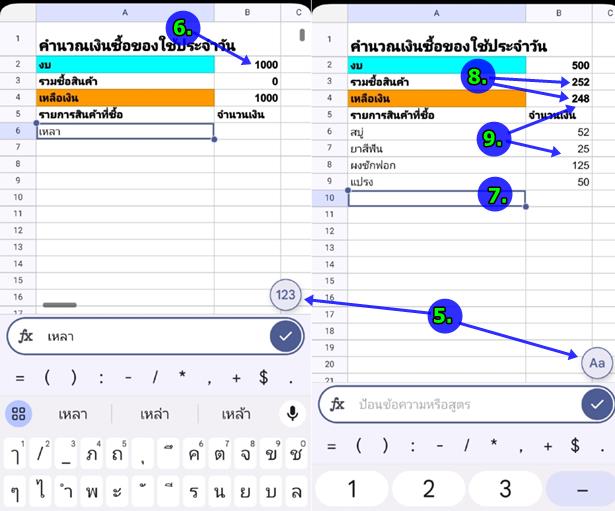
การแก้ไขสูตรคำนวณในไฟล์
สำหรับใครที่พอจะมีพื้นฐานความรู้ในการใช้แอป Excel หรือแอปชีต อยู่บ้าง ก็สามารถแก้ไขสูตรคำนวณได้เลย แตะที่เซลล์ที่เป็นสูตรคำนวณ จากนั้นก็แก้ไขได้ตามต้องการ
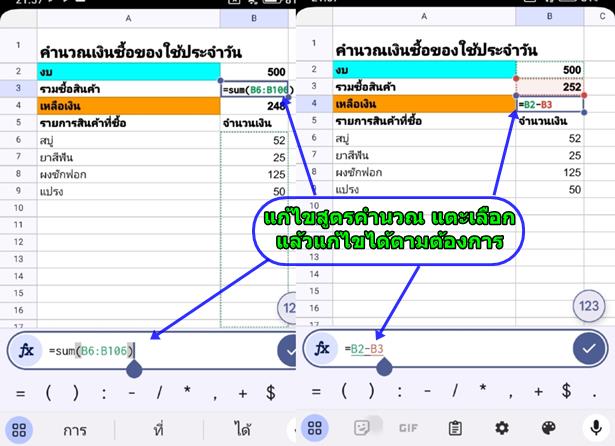
สรุป
วิธีคำนวณแบบนี้ ก็หวังว่าคงจะช่วยให้ผู้อ่านที่ชอบช้อปปิ้งซื้อสินค้า หรือ จำเป็นต้องซื้ออยู่แล้ว เป็นประจำทุกอาทิตย์หรือทุกสิ้นเดือน ก็จะง่ายในการบวกลบตัวเลขจำนวนเงินที่ได้ซื้อสินค้าในแต่ละครั้ง ซึ่งสามารถบันทึกแยกเป็นไฟล์ๆ ได้ เผื่อไว้ดูในภายหลัง


